Excel中可以制作柱状图,想要给柱状图添加一些艺术效果,该怎么制作卡通城市剪影的效果的柱形图呢?下面我们就来看看详细的教程。
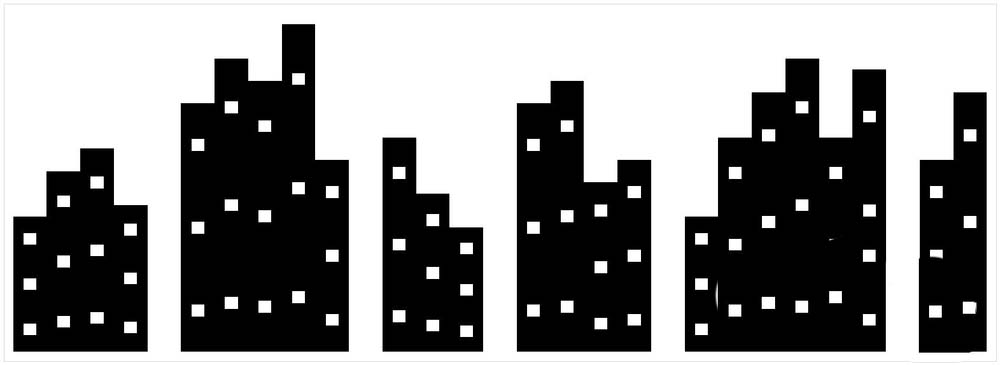
1、打开Excel,建立空白工作簿。
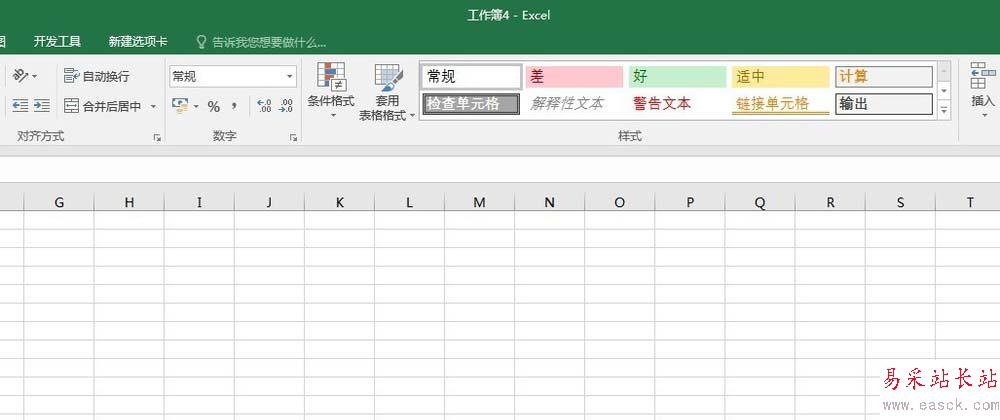
2、在工作表中录入制作柱状图的数据,把数据进行分组,中间插入空行占位。
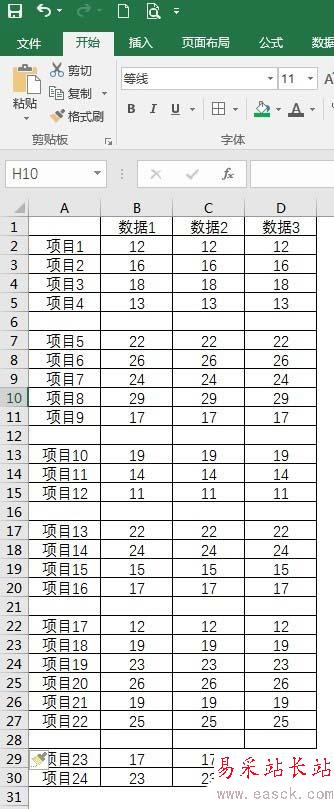
3、全选数据,点击【插入】—【堆积柱形图】。
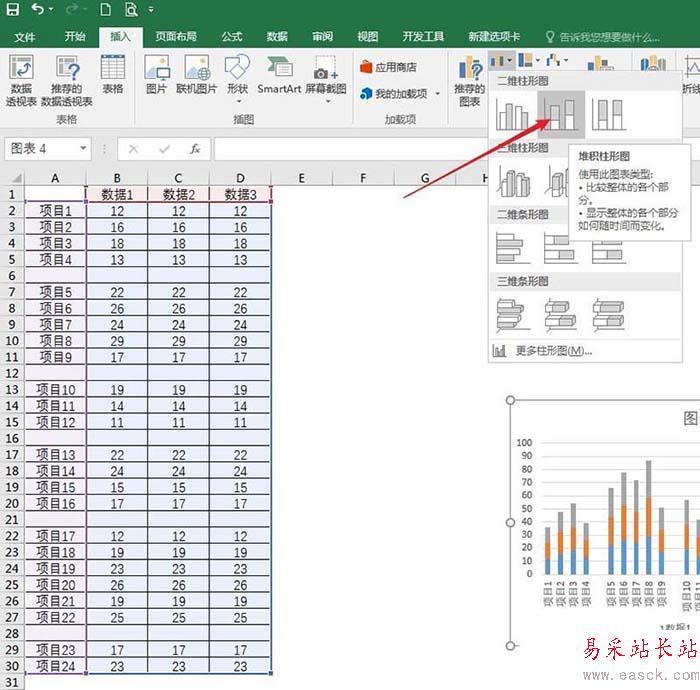
4、这样就得到默认样式的堆积柱形图。
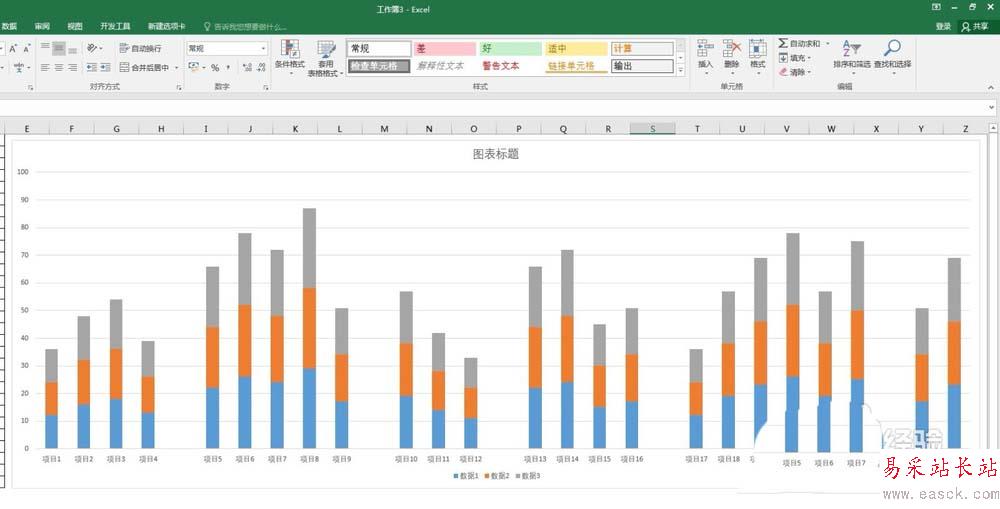
5、删除多余的元素,添加数据标签。
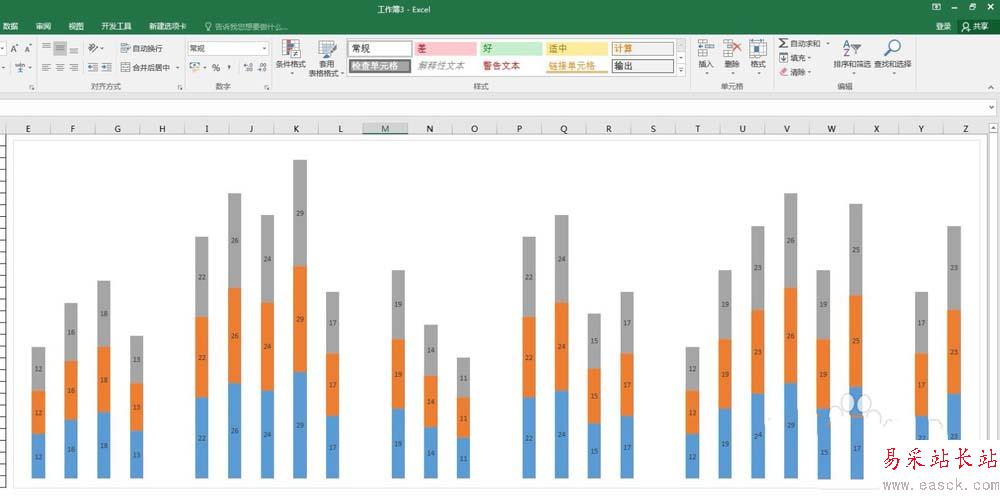
6、双击柱形,在右侧自动打开的设置窗口中,把【分类间距】设置为0,则各组数据之间没有了空白。
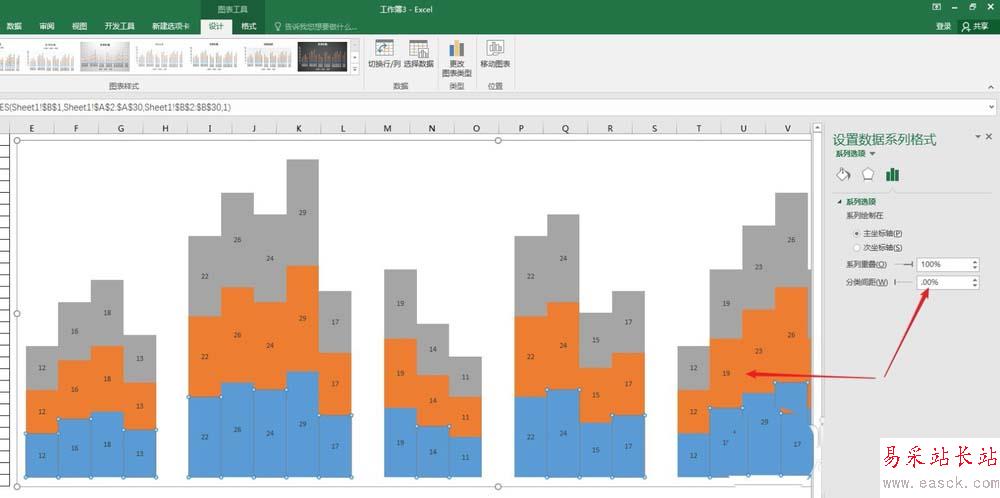
7、逐一选中柱形,填充为黑色。
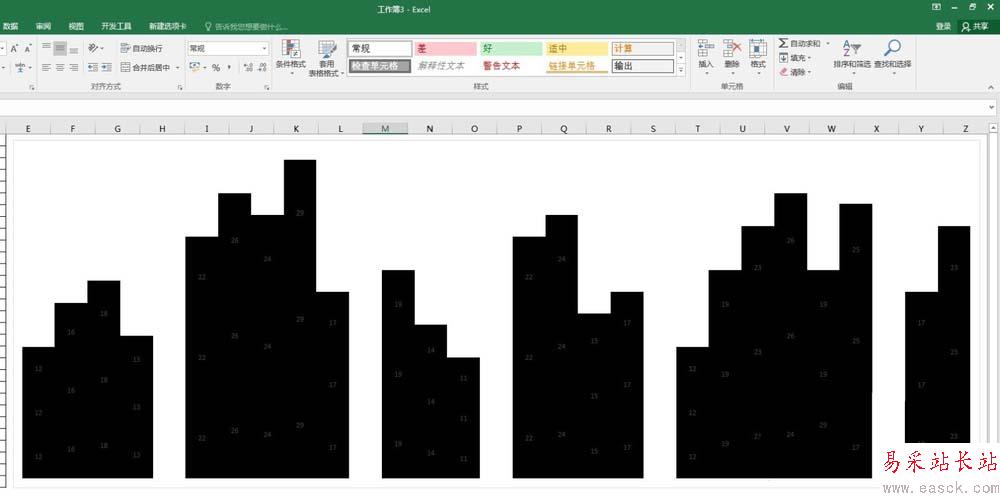
8、然后逐一选中数据标签,文字设置为无色,文字框填充为白色。
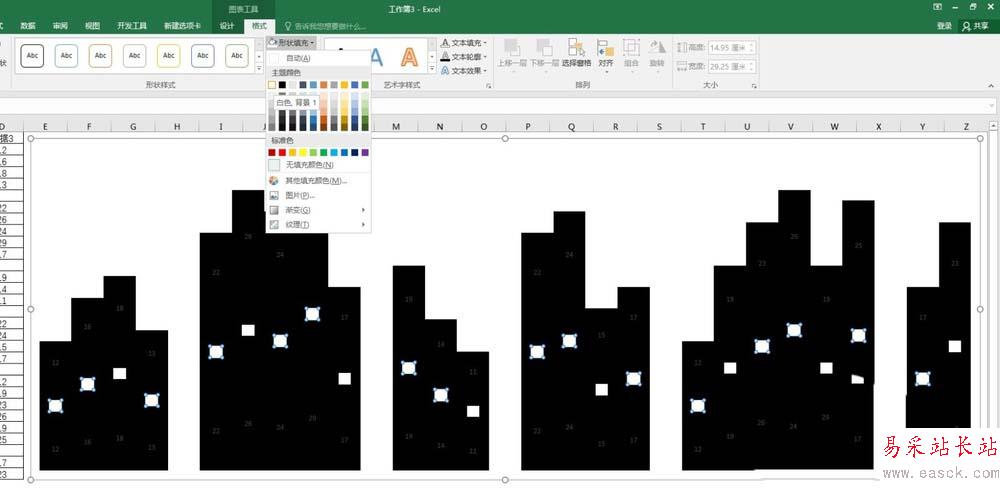
9、这样,就得到了最终的效果图。柱形就好像是一栋一栋的高楼大厦,中间的空白就是每一条街道,柱形中的白色小框就好像是开着灯的窗户。
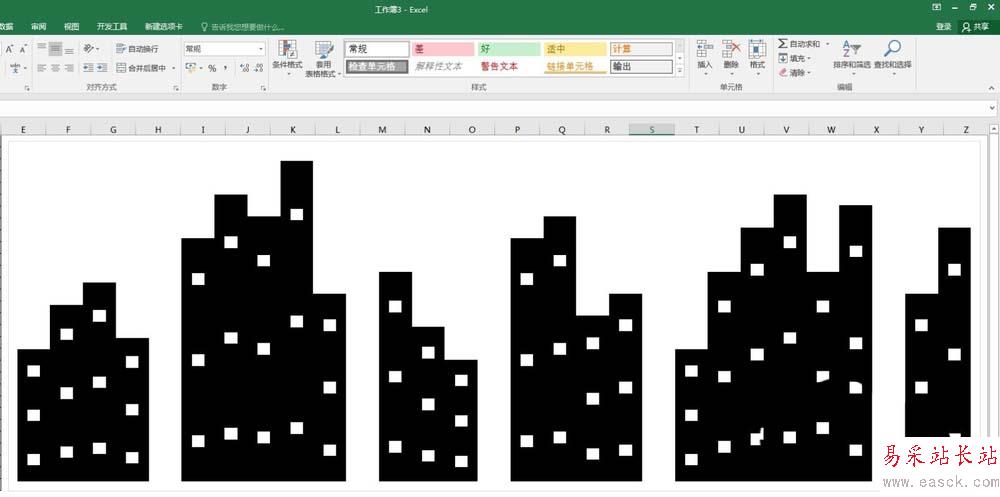
以上就是excel制作柱形图城市剪影的教程,希望大家喜欢,请继续关注错新站长站。
相关推荐:
excel一个数据怎么制作柱形图表?
Excel表格怎么制作创意的柱形图?
excel表格堆积柱形图表怎么修改数据?
新闻热点
疑难解答